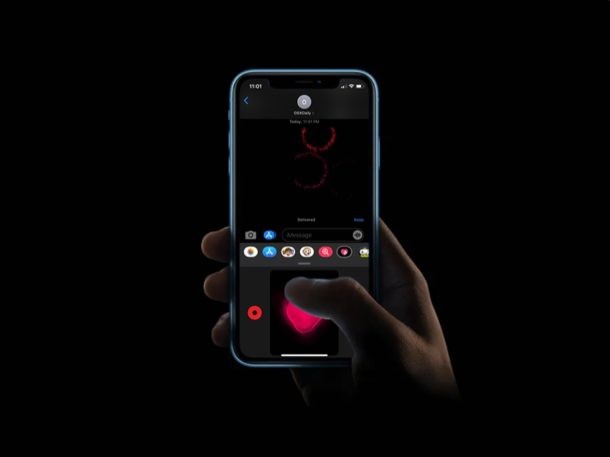
L'application Messages sur iPhone et iPad vous permet d'envoyer des SMS et des iMessages réguliers, mais saviez-vous que vous pouvez également envoyer des croquis, des gribouillis, des boules de feu et même des battements de cœur à vos amis via iMessage ?
Apple a introduit Digital Touch pour la première fois parallèlement à la sortie de l'Apple Watch originale et c'était et c'est toujours un moyen assez cool de communiquer avec d'autres utilisateurs d'Apple Watch. Cependant, avec iOS 10, cette fonctionnalité a été intégrée à l'application Stock Messages, vous n'avez donc pas à vous sentir exclu simplement parce que vous ne possédez plus d'Apple Watch. Ce n'est qu'une des fonctionnalités qu'Apple ajoute de temps en temps pour maintenir l'intérêt des utilisateurs d'iMessage.
Souhaitez-vous utiliser Digital Touch tout en envoyant des SMS à vos amis et à votre famille depuis votre appareil iOS ? Considérez cela comme votre jour de chance, car dans cet article, nous expliquerons exactement comment vous pouvez utiliser Digital Touch dans Messages sur iPhone et iPad.
Comment utiliser Digital Touch dans les messages sur iPhone et iPad
Assurez-vous que votre iPhone ou iPad exécute au moins iOS 10 avant de poursuivre la procédure. Vous pouvez également utiliser cette fonctionnalité pour envoyer des croquis aux propriétaires d'Apple Watch. Suivez simplement les étapes ci-dessous pour commencer.
- Ouvrez l'application Messages standard sur votre iPhone ou iPad.

- Suivant. ouvrez un fil iMessage à partir de votre liste de conversations.
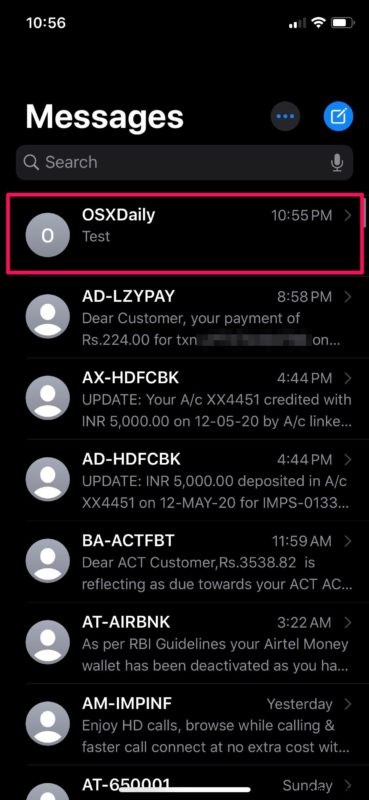
- Vous remarquerez le tiroir de l'application juste en dessous de la zone de texte. Appuyez sur l'icône "Digital Touch", comme indiqué dans la capture d'écran ci-dessous.
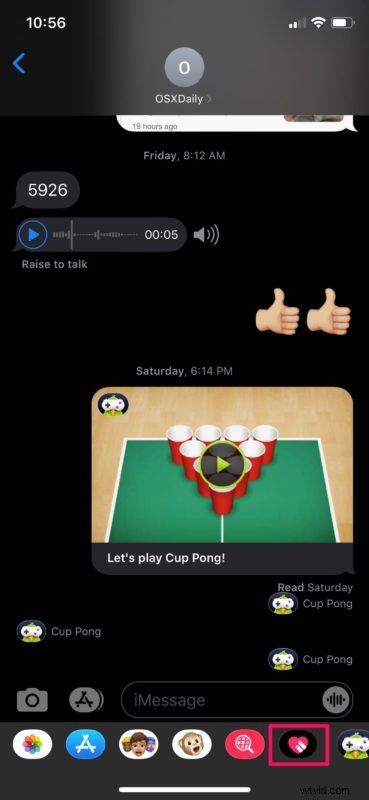
- Vous avez remarqué l'espace de dessin noir ? Ici, vous pouvez dessiner tout ce que vous voulez. Appuyez sur la couleur pour accéder à la palette de couleurs.
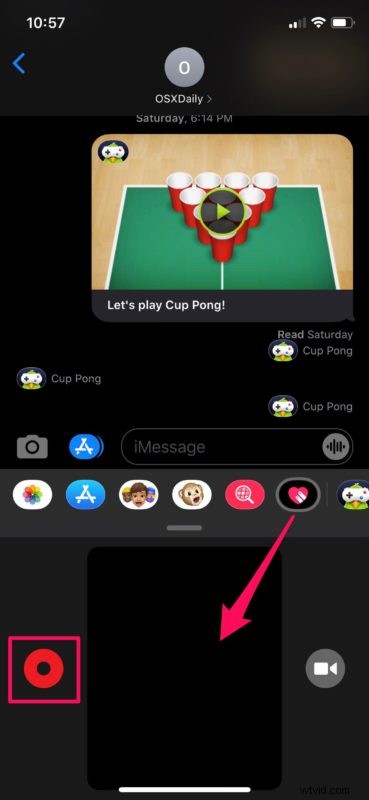
- Une fois que vous avez terminé de dessiner, appuyez sur l'icône "flèche" pour envoyer le croquis.
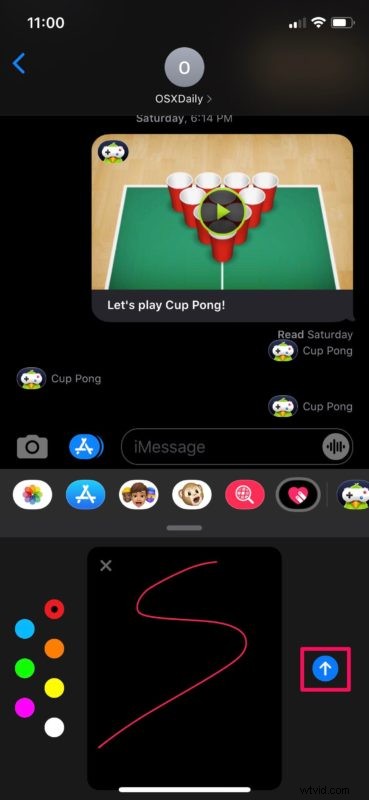
- De même, vous pouvez appuyer longuement sur la zone de dessin avec deux doigts pour envoyer un battement de cœur. Le battement de cœur est envoyé automatiquement dès que vous retirez vos mains de l'écran.
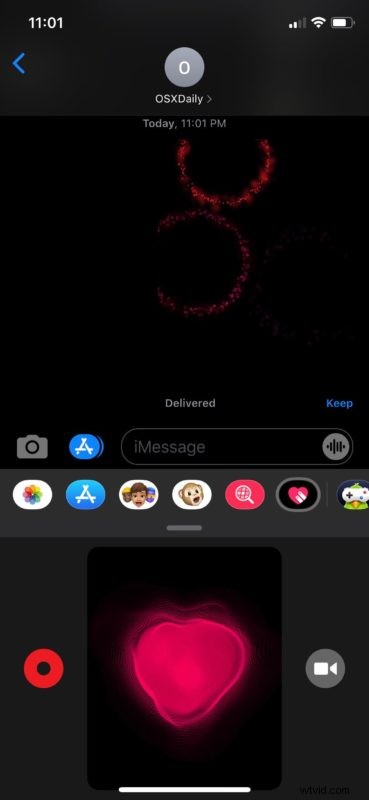
- De même, vous pouvez appuyer sur l'écran une ou plusieurs fois pour envoyer automatiquement des taps à un utilisateur iMessage. Ensuite, appuyez sur l'icône "caméra" située juste à côté de la zone de dessin.
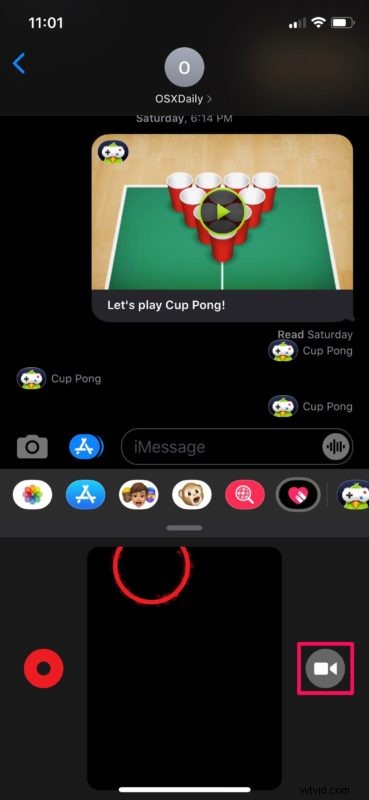
- Ici, vous pouvez enregistrer une vidéo, prendre une photo et dessiner dessus, de sorte que vous n'êtes pas limité à une planche à dessin noire.
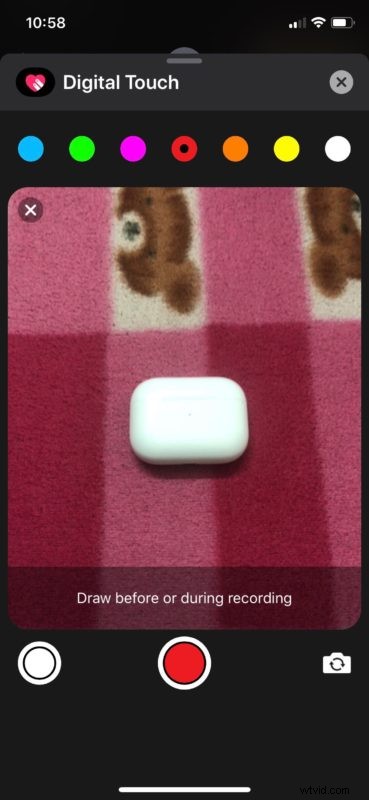
Voilà. Vous avez maintenant appris à utiliser Digital Touch dans l'application Messages sur votre iPhone et iPad.
Gardez à l'esprit que Digital Touch ne peut être envoyé qu'aux utilisateurs d'iMessage. Si vous essayez d'envoyer un Digital Touch sous forme de message texte SMS normal, il ne sera pas livré.
En plus des croquis, des tapotements et des battements de cœur, vous pouvez également envoyer des bisous, des déchirements et des boules de feu d'une manière assez similaire. Pour le chagrin, appuyez longuement sur la zone de dessin avec deux doigts et faites glisser vers le bas. Pour envoyer une boule de feu, appuyez simplement avec un doigt et faites-la glisser si vous voulez qu'elle se déplace. En ce qui concerne les baisers, appuyez simplement avec deux doigts.
Malheureusement, à part les croquis, tous les autres Digital Touch sont automatiquement envoyés dès que vous retirez vos mains de l'écran. Cela signifie qu'il n'y a aucun moyen d'annuler le Digital Touch et vous devrez vous excuser s'il a été envoyé par accident. De plus, contrairement à une Apple Watch, vous n'obtenez pas de retour haptique lorsque vous recevez des battements de cœur sur votre iPhone ou iPad.
Si vous cherchez d'autres moyens de rendre vos conversations iMessage plus amusantes et engageantes, vous pourriez être intéressé à jouer à des jeux iMessage avec vos amis depuis votre iPhone ou iPad. Ou, vous pouvez vous amuser en envoyant des autocollants memoji sympas.
Nous espérons que vous avez aimé jouer avec Digital Touch sur votre iPhone et iPad. Quelle est votre chose préférée à envoyer en utilisant Digital Touch ? Est-ce une fonctionnalité que vous utiliserez régulièrement ? Partagez vos pensées et opinions dans la section des commentaires ci-dessous.
